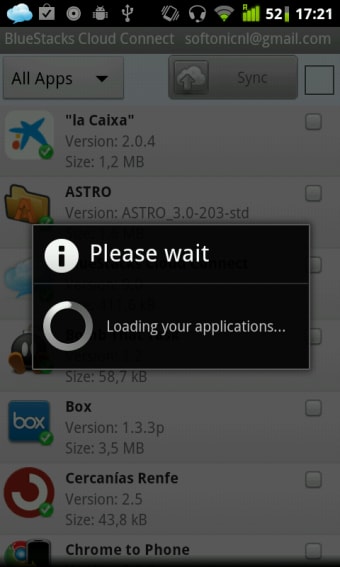無料の Android エミュレーター アプリ
スクリーンショット
Android 用 BlueStacks Cloud Connect は、PC 上のすべての Android アプリにアクセスできる無料のエミュレーターです。外出先で Android アプリにアクセスするのは素晴らしいことですが、大きな画面を使用すると、生産性やゲームプレイのしやすさが向上する場合があります。
BlueStacks を使用すると、モバイル デバイスをコンピューターと同期できます。お気に入りのアプリケーションを PC にリモートでインストールします。さらに、現在 Android デバイスにあるアプリに制限されません。 BlueStacks デスクトップ アプリ内から Google Play ストアにアクセスできます。また、PC にインストールしたゲームは Google アカウントと同期します。考慮すべきもう 1 つの Android エミュレーターは、Windroy と MEmu Android Emulator です。
BlueStacks は無料ですか、それとも有料ですか?
Android BlueStacks アプリは無料ダウンロードで、アプリ内購入はありません。
Google アカウントを BlueStacks に同期するにはどうすればよいですか?
簡単です。 Android および Windows デバイスに BlueStacks アプリをインストールしたら、次の手順に従います。
- BlueStacks デスクトップ アプリで、[設定] をクリックします。
- < をクリックします。 strong>「クラウド コネクト」
- Android フォンをお持ちかどうか尋ねられたら、[はい] をクリックします
- BlueStacks アカウントを作成します
- 'PIN が表示されたら、それを Android デバイスの BlueStacks アプリに入力します
- Android BlueStacks アプリで [ログイン] をクリックします
BlueStacks は APK を実行できますか?< /h3>
はい、できます。選択した APK を PC にダウンロードし、BlueStacks デスクトップ アプリで [APK のインストール] ボタンをクリックします。
Windows エクスプローラー ウィンドウが開いたら、APK に移動して開きます。アプリのインストールが完了すると、BlueStacks Windows アプリの [マイ ゲーム] タブからアクセスできるようになります。
Android で BlueStacks をダウンロードするにはどうすればよいですか?
信頼できるソースから APK をダウンロードできます。また、PC にアプリの Windows バージョン をインストールする必要があることに注意してください。 500 キロバイトのメモリしか使用しないため、Android デバイスでパフォーマンスの問題が発生することはありません。
データを同期する
BlueStacks Cloud Connect は、Android と Windows の間で同期する際に経験した最高のエクスペリエンスの 1 つです。接続の品質も監視し、アプリのパフォーマンスが影響を受ける可能性がある場合は警告するため、必要最小限のエミュレーターではありません。